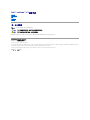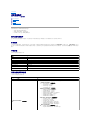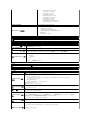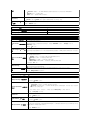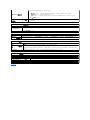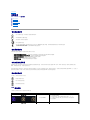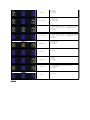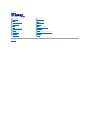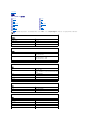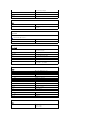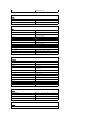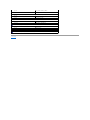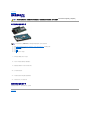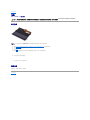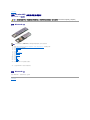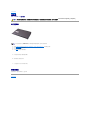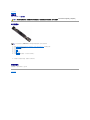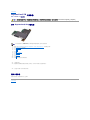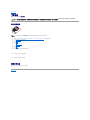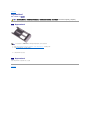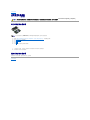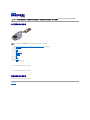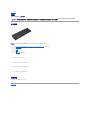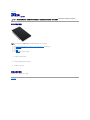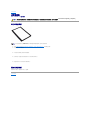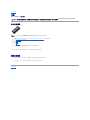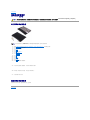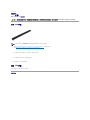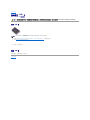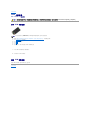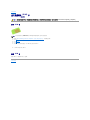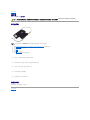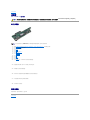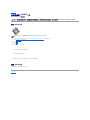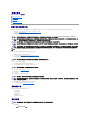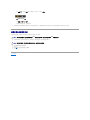Dell™Latitude™13服务手册
注、小心和警告
如果您购买的是 Dell™n系列计算机,则本说明文件中有关 Microsoft®Windows®操作系统的任何参考信息均不适用。
本说明文件中的信息如有更改,恕不另行通知。
©2010 Dell Inc. 版权所有,翻印必究。
未经 Dell Inc. 书面许可,严禁以任何形式复制本材料。
本文中使用的商标:Dell、DELL 徽标和 Latitude 是 Dell Inc. 的商标;Intel、Core 和 Celeron 是 Intel Corporation 的商标或注册商标; Microsoft、 Windows
、
Windows Vista 和 Windows Vista
开始按钮
是 Microsoft Corporation 在美国和/或其他国家和地区的商标或注册商标;Bluetooth 是 Bluetooth SIG, Inc. 的注册商标。
本说明文件中述及的其他商标和商品名称是指拥有相应标记和名称的公司或其制造的产品。Dell Inc. 对其他公司的商标和产品名称不拥有任何所有权。
2010 年 3 月修 订 版 A00
拆装计算机
卸下和装回部件
规格
系统设置程序
诊断程序
注:“注”表示可帮助您更好地使用计
算机的重要信息。
小心: “小心”表示如果不遵循说明,就有可能损坏硬件或导致数据丢
失。
警告: “警告”表示可能会 导 致财产损失、人身伤
害甚至死亡。

返回目录页面
系统设置程序
Dell™Latitude™13服务手册
进入系统设置程序
引导菜单
导航击键
系统设置程序菜单选项
您的计算机提供以下 BIOS 和系统设置程序选项:
l 通过按 <F2> 键访问系统设置程序
l 通过按 <F12> 键显示一次性引导菜单
l 按 <Ctrl> + <P> 进入 Intel®AMT 设置
进入系统设置程序
按 <F2> 键可进入系统设置程序并更改用户可定义的设置。如果使用此键无法进入系统设置程序,请在键盘指示灯第一次闪烁时按 <F2> 键。
引导菜单
当屏幕上显示 DELL 徽标时,按 <F12> 键可启动一次性引导菜单,该菜单包括计算机的有效引导设备列表。此菜单中还包含“Diagnostics”(诊断程序)和 “Enter Setup”(进入设
置)选项。引导菜单中列出的设备取决于计算机中安装的可引导设备。当您尝试引导至某一特定设备或显示计算机诊断程序时,此菜单很有用。使用引导菜单不会更改存储在 BIOS 中的引导
顺序。
导航击键
使用以下击键导航系统设置程序屏幕。
系统设置程序菜单选项
下表介绍了系统设置程序的菜单选项。
导航
操作
击键
展开和折叠字段
<Enter> 键、左箭头键或右箭头键,或 +/– 键
展开或折叠所有字段
< >
退出 BIOS
<Esc> 键 — 保持在设置程序中、保存/退出、放弃/退出
更改设置
左箭头键或右箭头键
选择要更改的字段
<Enter> 键
取消修改
<Esc> 键
重设默认设置
<Alt><F> 组合键或“Load Defaults”(载入默认设置)菜单选项
“General”(常规)
选项
说明
“System Information”(系统信息)
此部分列出您计算机的主要硬件部件。这一部分中不存在可配置选项。
l “System Information”(系统 信息)
¡ “BIOS Version”(BIOS 版本)
¡ “Service Tag”(服务标签)
¡ “Asset Tag”(资产标签)
¡ “Ownership Tag”(所有权标签)
l “Memory Information”( 内存信息)
¡ “Memory Installed”(已安装内存)
¡ “Usable Memory”(可用内存)
¡ “Memory Speed”(内存速率)
¡ “Memory Channel Mode”(内存通道模式)
¡ “Memory Technology”(内存技术)
¡ “DIMM A Size”(DIMM A 大小)
¡ “DIMM B Size”(DIMM B 大小)
l “Processor Information”(处理器信息)
¡ “Processor Type”(处理器类型)
¡ “Core Count”(内核计数)
¡ “Processor ID”(处理器 ID)
¡ “Current Clock Speed”(当前时钟速率)
¡ “Minimum Clock Speed”(最低时钟速率)
¡ “Maximum Clock Speed”(最低时钟速率)
l “Device Information”(设备信息)
¡ “Primary Hard Drive”(主硬盘驱动器)
¡ “System eSATA Device”(系统 eSATA 设备)

¡ “Video Controller”(视频控制器)
¡ “BIOS Version”(BIOS 版本)
¡ “Video Memory”(视频内存)
¡ “Panel Type”(面板类型)
¡ “Native Resolution”(原始分辨率)
¡ “Audio Controller”(音频控制器)
¡ “Wi-Fi Device”(Wi-Fi 设备)
¡ “Cellular Device”(蜂窝设备)
¡ “Bluetooth Device”(Bluetooth 设备)
¡ “Integrated NIC MAC”(集成 NIC MAC)
“Battery Information”(电池信息)
显示电池状态和连接至计算机的交流适配器类型。
“Boot Sequence”(引导顺序)
指定计算机尝试查找操作系统的顺序。
l “Diskette drive”(软盘驱动器)
l “USB Storage Device”(USB 存储设备)
l “CD/DVD/CD-RW Drive”(CD/DVD/CD-RW 驱动器)
l eSATA HDD
l “Onboard NIC”(机载 NIC)
“Date/Time”(日期/时间)
显示当前的日期和时间设置。
注: “System Configuration”(系统配置)包含与集成系统设备相关的选项和设置。根据您的计算机和所安装的设备的不同,本部分列出的项目不一定会显示。
“System Configuration”(系统配置)
选项
说明
“Integrated NIC”(集成 NIC)
允许您配置集成的网络控制器。选项包括:“Disabled”(已禁用)、“Enabled”(已启用)、 “Enabled w/PXE”(已启用 w/PXE)和
“Enabled w/RPL”(已启用 w/RPL)
“System Management”(系统管
理)
允许您配置系统管理选项。选项包括: “Disabled”(已禁用)、“Alert Only”(仅警报)、“ASF 2.0”和“DASH/ASF 2.0”
“SATA Operation”(SATA 操
作)
允许您配置内置 SATA 硬盘驱动器控制器的运行模式。选项包括:“Disabled”(已禁用)、“ATA”和“AHCI”。
“Miscellaneous Devices”(其他
设备)
允许您启用或禁用下列设备:
l eSATA 端口
l 外部 USB 端口
l 麦克风
默认设置:“ All enabled”(全部启用)。
“Video”(视频)
选项
说明
“LCD Brightness”(LCD 亮度)
允许您根据电源(“On Battery”[使用电池]和 “On AC”[使用交流电])设置显示屏亮度。
“Security”(安全保护)
选项
说明
“Admin Password”(管理
员密码)
允许您设置、更改或删除管理员密码。设置时,管理员密码将启用若干安全保护功能:
l 限制对在“设置”中的设定进行更改
l 将 <F12>“Boot Menu”(引导菜单)中列出的引导设备限制为在“Boot Sequence”(引导顺序)字段中启用的设备
l 禁止对所有权标签和资产标签进行更改
l 替换系统和硬盘驱动器密码
注:在设置系统或硬盘驱动器密码前,您必须先设置管理员密码。
注: 密码更改成功后会立即生效。
注:删除管理员密码的同时,会自动删除系统密码。
“System Password”(系统
密码)
允许您设置、更改或删除管理员密码。设置后,每次打开或重新启动计算机时,计算机都会要求您输入系统密码。
注: 密码更改成功后会立即生效。
内置 HDD 密码
此字段允许您设置、更改或删除系统内置硬盘驱动器 (HDD) 中的密码。成功的更改立即生效并需要重启系统。HDD 密码驻留在硬盘驱动器上,因此,
即使在其他系统中进行安装时 HDD 也受到保护。
“Password Bypass”(绕过
密码)
允许您在系统重新启动过程中或从待机状态恢复时绕过系统和内置硬盘驱动器密码提示。
您可以将“Password Bypass”(绕过密码)设为:“Disabled”(已禁用)、“Reboot Bypass”(重新引导时绕过)、“Resume
Bypass”(恢复时绕过)和“Reboot & Resume Bypass”(重新引导和恢复时都绕过)。
注: 当从关闭状态开机时, 您不能绕过系统或硬盘驱动器密码。
“Password Change”(密码
更改)
允许您在设置管理员密码时决定是否允许更改系统和硬盘驱动器密码。
“TPM Security”(TPM 安全
允许您在计算机上启用或禁用可信平台模块 (Trusted Platform Module, TPM)。
注:禁用此选项既不会更改您对 TPM 所做的任何设置,也不会删除您在此存储的任何信息或键。
启用 TPM 后,可以使用下列选项:

保护)
l “Deactivate”(取消激活)— 禁用 TPM。TPM 限制对已存储的所有者信息的访问,并且不执行任何使用 TPM 资源的命令。
l “Activate”(激活)— 启用和激活 TPM。
l “Clear”(清除)— 清除存储在 TPM 中的所有者信息。
Computrace®
允许您启用或禁用可选的 Computrace 软件。选项包括 “Deactivate”(取消激活)、“Disable”(禁用)和“Activate”(激活)。
注:“Activate”(激活)和“Disable”(禁用)选项将永久激活或禁用该功能,并且不允许进一步更改。
“CPU XD support”(CPU
XD 支持)
允许您启用或禁用处理器的“Execute Disable”(执行禁用)模式。
默认设置:“Enabled”(已启用)。
“Performance”(性能)
选项
说明
“Multi Core Support”(多核心支持)
启用或禁用处理器的多核心支持。
Intel®SpeedStep™
启用或禁用 Intel SpeedStep 功能。
“Power Management”(电源管理)
选项
说明
“Wake on AC”(交流电唤醒)
允许您启用或禁用连接交流适配器时自动开机的功能。
“Auto On Time”(自动开机时间)
允许您设置计算机必须自动开机的时间。
当您希望自动启动系统时,可以设置相应的天数(如果适用)。设置包括:“Disabled”(已禁用)、“Everyday”(每日)或
“Weekdays”(工作日)。
默认设置:“Off”(关闭)。
“USB XD support”(USB XD 支
持)
允许您启用或禁用 USB 设备将计算机从待机状态唤醒的功能。
此功能仅在连接交流电源适配器的情况下可用。如果交流电源适配器在待机过程中被拔掉,则 BIOS 会移除所有 USB 端口电源,以节省电池电
源。
“Wake on LAN/WLAN”(交流电
唤醒)
允许计算机在被特定 LAN 信号触发时从关闭状态启动,或在被特定无线 LAN 信号触发时从休眠状态中唤醒。此项设置对从待机状态唤醒功能无
影响,但此功能必须在操作系统中启用。
l “Disabled”(已禁用)— 不允许系统在从 LAN 或无线 LAN 收到唤醒信号时启动。
l “LAN Only”(仅 LAN)— 允许系统被特定 LAN 信号唤醒。
l “WLAN Only”(仅 WLAN)— 允许系统被特定 LAN 信号唤醒。
l “LAN or WLAN”(LAN 或 WLAN)— 允许系统被特定 LAN 或无线 LAN 信号唤醒。
出厂默认设置为“Off”(关闭)。
“ExpressCharge”
允许您启用或禁用 ExpressCharge 功能。
注:并非所有电池都可以使用 ExpressCharge。
“Charger Behavior”(充电器行
为)
允许您启用或禁用 ExpressCharge 功能。如果禁用,则在系统连接到交流适配器后电池不会损失电量,但也不会被充电。
默认设置:“Charger Enable”(充电器启用)。
“POST Behavior”(POST 行为 )
选项
说明
“Adapter Warnings”(适配器警告)
允许您在使用某些电源适配器时启用或禁用 BIOS 警告消息。如果您试图使用容量过小(相对于您的配置)的电源适配器,BIOS 会显示这些
消息。
出厂默认设置为“Enabled”(已启用)。
“Keypad (Embedded)”(小键盘(嵌
入式))
允许您选择两种方法之一,启用嵌入内部键盘的小键盘。
l “Fn Key Only”(仅 Fn 键)— 仅在您按住 <Fn> 键时才启用小键盘。
l “By Num Lk”(通过 Num Lk 键)— 当 (1) Num Lock LED 亮起和 (2) 无外部键盘连接时,启用小键盘。请注意,当连接了外
部键盘时,系统不会立即进行通知。
注: 在运行“Setup”(设置)时,此字段无效 — “Setup”(设置)在“Fn Key Only”(仅 Fn 键)模式中工作。
默认设置:“Fn Key Only”(仅 Fn 键)。
Numlock LED
允许您在计算机引导时启用或禁用 Num Lock LED。
默认设置:“Enabled”(已启用)。
“USB Emulation”(USB 模拟)
定义 BIOS 处理 USB 设备的方式。“USB Emulation”(USB 模拟)在 POST 过程中始终启用。
出厂默认设置为“Enabled”(已启用)。
“Fn Key Emulation”(Fn 键模拟)
允许您使用外部 PS/2 键盘上的 <Scroll Lock> 键来模拟计算机内部键盘上的 <Fn> 键。
注:如果运行的是 ACPI 操作系统(如 Microsoft®Windows®XP),则 USB 键盘无法模拟 <Fn> 键。仅在非 ACPI 模式(例如,运
行的是 DOS)中,USB 键盘才能模拟 <Fn> 键。
默认设置:“Enabled”(已启用)。

返回目录页面
“Fast Boot”(快速引导)
允许您启用或禁用 ExpressCharge 功能。可以使用以下选项:
l “Minimal”(最少)— 只有在 BIOS 已经被更新、内存被更换或上一次 POST 未完成的情况下才进行快速引导。
l “Thorough”(全面)— 不跳过引导过程中的任何步骤。
l “Auto”(自动)— 允许操作系统对此设置进行控制(仅当操作系统支持“Simple Boot Flag”(简单引导标志)时才有效)。
默认设置:“Minimal”(最少)。
Intel Fast Call for Help(Intel 快速
呼叫帮助)
与 iAMT 4.0 一起使用。允许用户在远离公司基础设施时启动与管理控制台的联系(即远程位置,位于防火墙或 NAT 等之后)。使用复选框
启用 / 禁用该功能。
“Virtualization Support”(虚拟化支持)
选项
说明
VT for Direct I/O
指定虚拟机监视器 (Virtual Machine Monitor, VMM) 是否能够利用由 Intel 直接 I/O 虚拟化技术提供的附加硬件功能。
默认设置:“Disabled”(已禁用)。
无线
选项
说明
“Wireless
Devices”(无线设备)
允许您启用或禁用以下无线设备:“Internal WWAN”(内部 WWAN)、“Internal WLAN”(内部 WLAN)和“Internal Bluetooth”(内置
Bluetooth)。
“Maintenance”(维护)
选项
说明
“Service Tag”(服务标
签)
显示您计算机的服务标签。如果出于某些原因尚未设置服务标签,您可以使用此字段来设置它。
如果尚未为此计算机设置“Service Tag”(服务标签),在您进入 BIOS 时,计算机将自动进入此屏幕。系统会提示您输入“Service Tag”(服务标
签)。
“Asset Tag”(资产标签)
允许您创建系统“Asset Tag”(资产标签)。该字段只有在尚未设置“Asset Tag”(资产标签)时才能更新。
“System Logs”(系统日志)
选项
说明
“BIOS Events”(BIOS 事件)
允许您查看和清除 BIOS POST 事件。它包括事件的日期和时间,以及 LED 代码。
“DellDiag Events”(DellDiag 事件)
允许您查看来自 Dell Diagnostics 和 PSA 的诊断结果。它包括时间和日期、运行的诊断程序及版本和结果代码。
“Thermal Events”(热事件)
允许您查看和清除热事件。它包括事件的日期和时间以及名称。
“Power Events”(电源事件)
允许您查看和清除电源事件。它包括事件的日期和时间,以及电源状态和原因。

返回目录页面
诊断程序
Dell™Latitude™13服务手册
设备状态指示灯
电池状态指示灯
电池电量和使用状况
键盘状态指示灯
LED 错误代码
设备状态指示灯
电池状态指示灯
如果计算机已连接至电源插座,则电池指示灯将呈现以下几种状态:
l 指示灯呈琥珀色和蓝色交替闪烁 — 表示您的膝上型计算机连接了未经验证的或不受支持的非 Dell 交流适配器。
l 指示灯呈琥珀色闪烁和蓝色常亮交替出现 — 表示使用交流适配器时发生临时电池故障。
l 指示灯呈琥珀色持续闪烁 — 表示使用交流适配器时发生严重的电池故障。
l 指示灯熄灭 — 表示使用交流适配器时电池处于完全充电模式。
l 指示灯呈蓝色亮起 — 表示使用交流适配器时电池处于充电模式。
电池电量和使用状况
要检查电池电量,请按下并松开电池电量表上的状态按钮以使充电级别指示灯亮起。每个指示灯大约表示电池总电量的 20%。例如,如果四个指示灯亮起,则表示电池的剩余电量为
80%。如果没有指示灯亮起,则表示电池已经没电了。
要使用电量表检查电池的使用状况,请按住电池电量表上的状态按钮至少 3 秒钟。如果没有指示灯亮起,则表示电池状况良好,电池的充电量可达到原始充电量的 80% 以上。每亮起一个
指示灯表示充电量降低一个级别。如果五个指示灯亮起,则表示剩下的充电量不足原始充电量的 60%,您应该考虑更换电池。
键盘状态指示灯
位于键盘上方的绿色指示灯指示以下状态:
LED 错误代码
下表展示了无 POST 的情况下可能会显示的 LED 代码。
在打开计算机时亮起,在计算机处于电源管理模式时闪烁。
在计算机读取或写入数据时亮起。
常亮或闪烁,以指示电池电量状态。
在启用无线联网时亮起。
在启用采用 Bluetooth®无线技术的插卡时亮起。要仅关闭 Bluetooth 无线技术功能,请在系统图标盒中的图标上单击鼠标右键并选择
“Disable Bluetooth Radio”(禁用 Bluetooth 无线电收发器)。
启用数字小键盘时亮起。
启用大写锁定功能时亮起。
启用滚动锁定功能时亮起。
显示方式
说明
下一步
亮-闪烁-闪烁
未安装 SODIMM
1. 安装支持的内存模块。
2. 如果已安装内存,则在每个插槽内重置内存模块(一次一个)。
3. 尝试使用已知在其他计算机上能正常工作的内存,或者更换内存。
4. 更换系统板。
闪烁-亮-亮

返回目录页面
系统板错误
1. 重置处理器。
2. 更换系统板。
3. 更换处理器。
闪烁-亮-闪烁
显示屏面板错误
1. 重置显示屏电缆。
2. 更换显示屏面板。
3. 更换视频卡/系统板。
灭-闪烁-灭
内存兼容性错误
1. 安装兼容的内存模块。
2. 如果安装了两个模块,请卸下其中一个,然后进行检测。在同一个插槽中尝
试使用另一个模块,然后进行检测。在另一个插槽中检测这两个模块。
3. 更换内存。
4. 更换系统板。
亮-闪烁-亮
检测到内存但有错误
1. 重置内存。
2. 如果安装了两个模块,请卸下其中一个,然后进行检测。在同一个插槽中尝
试使用另一个模块,然后进行检测。在另一个插槽中检测这两个模块。
3. 更换内存。
4. 更换系统板。
灭-闪烁-闪烁
调制解调器错误
1. 重置调制解调器。
2. 更换调制解调器。
3. 更换系统板。
闪烁-闪烁-闪烁
系统板错误
1. 更换系统板。
闪烁-闪烁-灭
可选 ROM 错误
1. 重置设备。
2. 更换设备。
3. 更换系统板。
灭-亮-灭
存储设备错误
1. 重置硬盘驱动器和光盘驱动器。
2. 在仅安装硬盘驱动器和光盘驱动器的情况下检测计算机。
3. 更换引起故障的设备。
4. 更换系统板。
闪烁-闪烁-亮
视频卡错误
1. 更换系统板。

返回目录页面
规格
Dell™Latitude™13服务手册
系统信息
内存
音频
ExpressCard
显示屏
触摸板
交流适配器
环境参数
处理器
视频
通信
端口和连接器
键盘
电池
物理规格
注: 所提供的规格可能会因地区而异。有关计算机配置的详细信息,请单击“Start”(开始)® “Help and Support”(帮助和支持),然后选择选项以查看关于计算机的信息。
系统信息
芯片组
Mobile Intel®GS45 Express 芯片组
DRAM 总线宽度
64 位总线
处理器地址总线宽度
36 位
快擦写 EPROM
SPI 16 Mb
处理器
类型
Intel Celeron®超低电压 (Ultra Low Voltage, ULV)
IntelCore™2SoloULV
Intel Core2 Duo ULV
二级高速缓存
Intel Celeron ULV – 1 MB
Intel Core2 Solo ULV – 3 MB
Intel Core2 Duo ULV – 3 MB
外部总线频率
800 MHz
内存
类型
DDR3
速率
支持:1067 MHz
正常运行:800 MHz(由于前端总线 (Front Side Bus, FSB)
的限制)
连接器
一个 SODIMM 插槽
模块容量
1 GB、2 GB 或 4 GB
最小内存
1 GB
最大内存
4 GB
视频
类型
集成在系统板上
控制器
Intel GMA 4500MHD
输出
15 针 VGA 连接器
音频
类型
双通道高分辨率音频
控制器
Realtek ALC269
立体声转换
24 位(模拟转数字和数字转模拟)
接口:
内部
高保真音频
外部
麦克风连接器

立体声耳机/外部扬声器连接器
扬声器
一个 1.5 W
内置扬声器放大器
1.5 W
音量控制
键盘功能键 (Fn+F3/F4/F5) 和程序菜单
通信
网络适配器
10/100/1000 Mbps Broadcom NetXtreme 以太网 LAN
无线
专用 WLAN、WWAN 和 Bluetooth®无线支持(如果购买
了可选的插卡)
ExpressCard
注: ExpressCard 插槽
不
支持 PC 卡。
ExpressCard 连接器
ExpressCard 插槽
支持的插卡
34 毫米 ExpressCard
端口和连 接器
音频
麦克风连接器
立体声耳机/扬声器连接器
视频
15 针 VGA 连接器
网络适配器
RJ-45 连接器
USB
一个 4 针的 USB 2.0 兼容连接器
一个 eSATA/USB 2.0 兼容连接器
存储卡插槽
支持 MS、MS Pro、SD、SDHC 和 MMC 卡的 5 合 1 存储
卡插槽
小型插卡
PCI-E 半尺寸小型插卡,支持 WLAN
PCI-E 小型插卡,支持 WWAN
显示屏
类型
白光二极管 (WLED) 防眩光 LCD
尺寸
13.3 英寸高保真 (HD)
有效区域 (X/Y)
293.40 毫米 x 165.00 毫米
尺寸:
高度
188.80 毫米(7.43 英寸)
宽度
314.10 毫米(12.37 英寸)
对角线
337.80 毫米(13.30 英寸)
最大分辨率
262 K 色时为 1366 x 768 像素、
典型亮度
200 尼特
操作角度
0 度(关闭)至 135 度
刷新率
40 Hz 和 60 Hz
视角:
水平
40/40 度
垂直
15/30 度
像素点距
0.2148 毫米
键盘
按键数
美国和加拿大:83 个按键
国际:87 个按键
日本:90 个按键

布局
QWERTY/AZERTY/Kanji
触摸板
有效区域:
X 轴
81.00 毫米(3.19 英寸)
Y 轴
42.00 毫米(1.65 英寸)
电池
类型
6 芯“智能”锂离子电池 (30 WHr)
计算机关闭时的充电时间
约 4 小时(在电池完全放电的情况下)
使用时间
电池的使用时间取决于使用条件。在某些特别耗电的情况下,电
池的使用时间将明显缩短。
使用寿命
约 300 个充电/放电周期
尺寸:
厚度
155.20 毫米(6.11 英寸)
高度
5.35 毫米(0.21 英寸)
宽度
177.60 毫米(6.99 英寸)
电压
11.10 VDC
温度范围:
运行时
0°C至 35°C(32°F至 95°F)
存放时
–40°C至 60°C(–40°F至 140°F)
币形电池
3 V CR2025 锂离子电池
交流适配器
类型
输入电压
100–240 VAC
输入电流(最大值)
1.5 A
输入频率
50 Hz–60 Hz
输出电流
4.34 A(4 秒脉冲时的最大值)
3.34 A(持续)
输出电压
19.5 +/– 1.0 VDC
尺寸:
高度
16 毫米(0.63 英寸)
宽度
66 毫米(2.60英寸)
厚度
127 毫米(5.00 英寸)
重量(大约)
29 千克 (0.64 磅)
温度范围:
运行时
0°C至 40°C(32°F至 104°F)
存放时
–40°C至 70°C(–40°F至 158°F)
物理规格
高度(正面到背面)
16.50 毫米 – 19.70 毫米(0.65 英寸 – 0.78 英寸)
宽度
330 毫米(12.99 英寸)
厚度
230 毫米(9.05 英寸)
重量(大约)
1.60 千克(3.53 磅)
环境参数
温度范围:

返回目录页面
硬盘驱动器和声卡
Dell™Latitude™13服务手册
卸下硬盘驱动器和声卡
1. 请按照“Before Working Inside Your Computer”(拆装计算机内部组件之前)中的步骤进行操作。
2. 卸下 ExpressCard(如果需要)。
3. 卸下 SD 卡(如果需要)。
4. 卸下基座盖。
5. 卸下电池。
6. 断开扬声器电缆与声卡的连接。
7. 断开硬盘驱动器数据电缆与声卡的连接。
8. 卸下将声卡和硬盘驱动器固定到计算机的螺钉。
9. 提起硬盘驱动器部件和声卡并将其从计算机中取出。
10. 使声卡脱离硬盘驱动器。
11. 卸下将硬盘驱动器支架固定到硬盘驱动器的螺钉。
12. 从硬盘驱动器支架上卸下硬盘驱动器。
装回硬盘驱动器和声卡
要装回硬盘驱动器和声卡,请按相反顺序执行上述步骤。
返回目录页面
警告: 拆装计算机内部组件之前,请阅读计算机附带的安全信息。有关最佳安全操作的其他信息,请参阅合规主页 www.dell.com/regulatory_compliance
。
注: 您可能需要安装来自 Adobe.com 的 Adobe®Flash®Player 才能查看下面的图例。

返回目录页面
电池
Dell™Latitude™13服务手册
卸下电池
1. 请按照“Before Working Inside Your Computer”(拆装计算机内部组件之前)中的步骤进行操作。
2. 卸下 ExpressCard(如果需要)。
3. 卸下 SD 卡(如果需要)。
4. 卸下基座盖。
5. 提起黑色电缆释放固定夹以从系统板上的连接器中释放电池电缆,并断开电池电缆的连接。
6. 卸下将电池固定到计算机的螺钉。
7. 向上提起电池,将其从计算机中取出。
装回电池
要装回电池,请按相反顺序执行上述步骤。
返回目录页面
警告: 拆装计算机内部组件之前,请阅读计算机附带的安全信息。有关最佳安全操作的其他信息,请参阅合规主页 www.dell.com/regulatory_compliance
。
注: 您可能需要安装来自 Adobe.com 的 Adobe®Flash®Player 才能查看下面的图例。

返回目录页面
采用 Bluetooth®无线技术的内部插卡
Dell™Latitude™13服务手册
卸下 Bluetooth 卡
1. 请按照“Before Working Inside Your Computer”(拆装计算机内部组件之前)中的步骤进行操作。
2. 卸下 ExpressCard(如果需要)。
3. 卸下 SD 卡(如果需要)。
4. 卸下基座盖。
5. 卸下电池。
6. 卸下硬盘驱动器和声卡。
7. 卸下 WLAN 卡。
8. 卸下 LED 护盖。
9. 卸下内存。
10. 卸下键盘。
11. 卸下读卡器。
12. 卸下币形电池。
13. 卸下系统板。
14. 卸下将 Bluetooth 卡固定到系统板上的螺钉。
15. 向上提起 Bluetooth 卡并将其从系统板中取出。
装回 Bluetooth 卡
要装回 Bluetooth 卡,请按相反顺序执行上述步骤。
返回目录页面
警告: 拆装计算机内部组件之前,请阅读计算机附带的安全信息。有关最佳安全操作的其他信息,请参阅合规主页 www.dell.com/regulatory_compliance
。
注: 您可能需要安装来自 Adobe.com 的 Adobe®Flash®Player 才能查看下面的图例。

返回目录页面
基座盖
Dell™Latitude™13服务手册
卸下基座盖
1. 请按照“Before Working Inside Your Computer”(拆装计算机内部组件之前)中的步骤进行操作。
2. 卸下 ExpressCard(如果需要)。
3. 卸下 SD 卡(如果需要)。
4. 卸下将基座盖固定到计算机的螺钉。
5. 卸下将基座盖固定到计算机背面的螺钉。
6. 朝计算机的正面滑动基座盖。
7. 向上提起基座盖,将其从计算机中取出。
装回基座盖
要装回基座盖,请按相反顺序执行上述步骤。
返回目录页面
警告: 拆装计算机内部组件之前,请阅读计算机附带的安全信息。有关最佳安全操作的其他信息,请参阅合规主页 www.dell.com/regulatory_compliance
。
注: 您可能需要安装来自 Adobe.com 的 Adobe®Flash®Player 才能查看下面的图例。

返回目录页面
摄像头
Dell™Latitude™13服务手册
卸下摄像头
1. 请按照“Before Working Inside Your Computer”(拆装计算机内部组件之前)中的步骤进行操作。
2. 卸下 ExpressCard(如果需要)。
3. 卸下 SD 卡(如果需要)。
4. 卸下基座盖。
5. 卸下电池。
6. 卸下显示屏挡板。
7. 卸下显示屏面板。
8. 使用塑料划片轻轻撬动摄像头,以从显示屏护盖中释放它。
9. 断开摄像头电缆与摄像头的连接,将摄像头从计算机中取出。
装回摄像头
要装回摄像头,请按相反顺序执行上述步骤。
返回目录页面
警告: 拆装计算机内部组件之前,请阅读计算机附带的安全信息。有关最佳安全操作的其他信息,请参阅合规主页 www.dell.com/regulatory_compliance
。
注: 您可能需要安装来自 Adobe.com 的 Adobe®Flash®Player 才能查看下面的图例。

返回目录页面
ExpressCard/SD 卡读取器
Dell™Latitude™13服务手册
卸下 ExpressCard/SD 卡读取器
1. 请按照“Before Working Inside Your Computer”(拆装计算机内部组件之前)中的步骤进行操作。
2. 卸下 ExpressCard(如果需要)。
3. 卸下 SD 卡(如果需要)。
4. 卸下基座盖。
5. 卸下电池。
6. 卸下硬盘驱动器和声卡。
7. 卸下 WLAN 卡。
8. 卸下 LED 护盖。
9. 卸下内存。
10. 卸下键盘。
11. 卸下将卡读取器固定到计算机的螺钉。
12. 小心翻转计算机。
13. 提起将硬盘驱动器数据电缆固定到系统板上的固定夹,然后将其从系统板上的连接器中拔下。
14. 向上提起卡读取器,将其从计算机中取出。
装回卡读取器
要装回卡读取器,请按相反顺序执行上述步骤。
返回目录页面
警告: 拆装计算机内部组件之前,请阅读计算机附带的安全信息。有关最佳安全操作的其他信息,请参阅合规主页 www.dell.com/regulatory_compliance
。
注: 您可能需要安装来自 Adobe.com 的 Adobe®Flash®Player 才能查看下面的图例。

返回目录页面
币形电池
Dell™Latitude™13服务手册
卸下币形电池
1. 请按照“Before Working Inside Your Computer”(拆装计算机内部组件之前)中的步骤进行操作。
2. 卸下 ExpressCard(如果需要)。
3. 卸下 SD 卡(如果需要)。
4. 卸下基座盖。
5. 卸下电池。
6. 卸下硬盘驱动器和声卡。
7. 卸下 LED 护盖。
8. 卸下键盘。
9. 卸下读卡器。
10. 撕下将币形电池电缆固定到计算机的胶带。
11. 断开币形电池电缆与系统板的连接。
12. 从计算机中取出币形电池和电缆。
装回币形电池
要装回币形电池,请按相反顺序执行上述步骤。
返回目录页面
警告: 拆装计算机内部组件之前,请阅读计算机附带的安全信息。有关最佳安全操作的其他信息,请参阅合规主页 www.dell.com/regulatory_compliance
。
注: 您可能需要安装来自 Adobe.com 的 Adobe®Flash®Player 才能查看下面的图例。

返回目录页面
ExpressCard
Dell™Latitude™13服务手册
卸下 ExpressCard
1. 请按照“Before Working Inside Your Computer”(拆装计算机内部组件之前)中的步骤进行操作。
2. 向内按压 ExpressCard,以从计算机中释放它。
3. 将 ExpressCard 滑出计算机。
装回 ExpressCard
要装回 ExpressCard,请按相反顺序执行上述步骤。
返回目录页面
警告: 拆装计算机内部组件之前,请阅读计算机附带的安全信息。有关最佳安全操作的其他信息,请参阅合规主页 www.dell.com/regulatory_compliance
。
注: 您可能需要安装来自 Adobe.com 的 Adobe®Flash®Player 才能查看下面的图例。
ページが読み込まれています...
ページが読み込まれています...
ページが読み込まれています...
ページが読み込まれています...
ページが読み込まれています...
ページが読み込まれています...
ページが読み込まれています...
ページが読み込まれています...
ページが読み込まれています...
ページが読み込まれています...
ページが読み込まれています...
ページが読み込まれています...
ページが読み込まれています...
ページが読み込まれています...
ページが読み込まれています...
ページが読み込まれています...
-
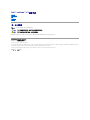 1
1
-
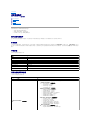 2
2
-
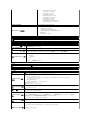 3
3
-
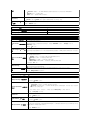 4
4
-
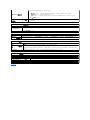 5
5
-
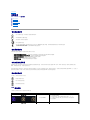 6
6
-
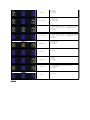 7
7
-
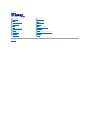 8
8
-
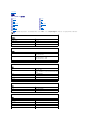 9
9
-
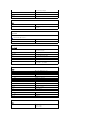 10
10
-
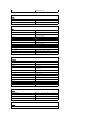 11
11
-
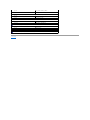 12
12
-
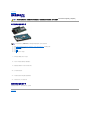 13
13
-
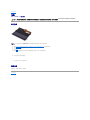 14
14
-
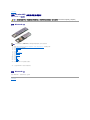 15
15
-
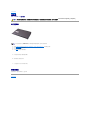 16
16
-
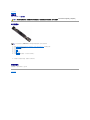 17
17
-
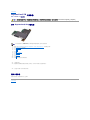 18
18
-
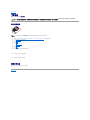 19
19
-
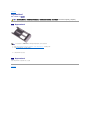 20
20
-
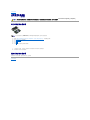 21
21
-
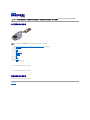 22
22
-
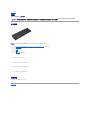 23
23
-
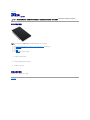 24
24
-
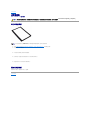 25
25
-
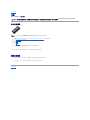 26
26
-
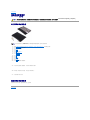 27
27
-
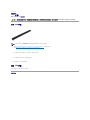 28
28
-
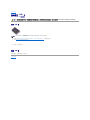 29
29
-
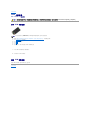 30
30
-
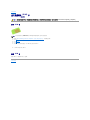 31
31
-
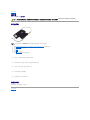 32
32
-
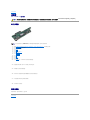 33
33
-
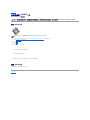 34
34
-
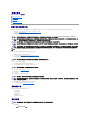 35
35
-
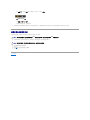 36
36